win10安装或运行软件弹出“用户账户控制”窗口的两种解决方法
Windows10系统运行某些软件或者安装时,频繁弹出“用户账户控制”窗口,莫名其妙的通知就这样打断了我们,影响办公效率。有什么办法能够永久关闭Win10账户控制弹窗提醒,方法当然有的,本教程给大家介绍两种关闭“用户账户控制”窗口的方法,供大家选择!
方法一:
1.使用快捷键【Win】+【i】打开【设置】,在搜索框中查找【控制面板】并单击打开。
2.在【控制面板】中点击【系统和安全】。
3.在【系统和安全】窗口中找到【安全和维护】下面的【更改用户账户控制设置】,单击进入。
4.在打开的【用户账户控制设置】窗口中,将左侧的滑块拉到最下方的【从不通知】后,点击【确定】,弹窗关闭完成。
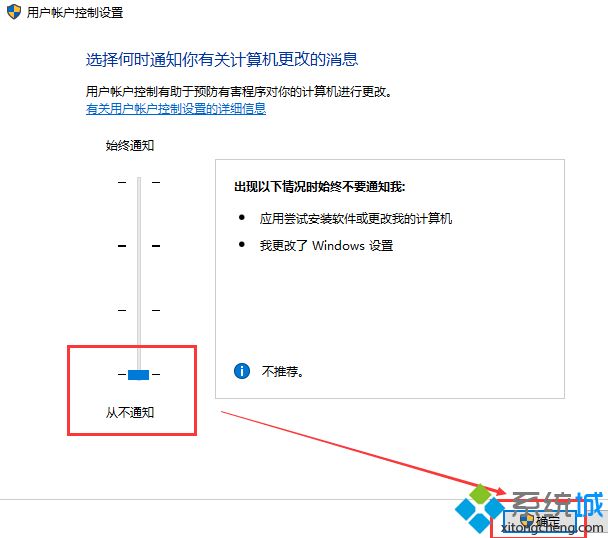
方法二:
1.使用快捷键【Win】+【R】打开【运行】,并在输入框中输入代码【msconfig】点击【确定】,进入【系统配置】.
2.打开【系统配置】后,选择【工具】。
3.在【工具】中点击【更改UAC设置】,点击【启动】。
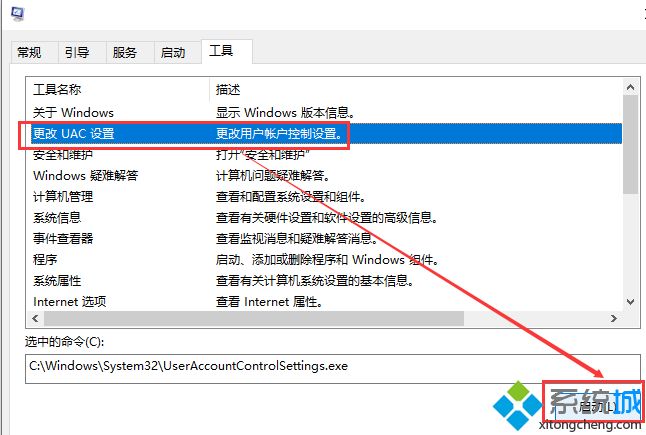
4.在弹出的【用户账户控制设置】窗口中,将左侧的滑块拉到最下方的【从不通知】后,、点击【确定】,弹窗关闭完成。
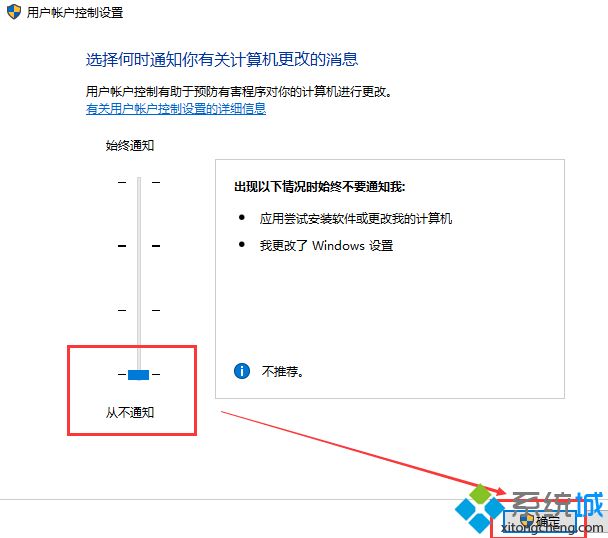
综上所述,关闭Win10账户控制弹窗提醒的方法,操作步骤都很简单,大家可以选择其中一种方法来关闭。
相关教程:下面哪种方法不能弹出新窗口我告诉你msdn版权声明:以上内容作者已申请原创保护,未经允许不得转载,侵权必究!授权事宜、对本内容有异议或投诉,敬请联系网站管理员,我们将尽快回复您,谢谢合作!










